Sublime Text通过“查找并替换”功能实现不打开文件的全局搜索,按下Ctrl+Shift+F(或Cmd+Shift+F)输入关键词即可。2. 在“Where”框中留空为全项目搜索,填路径或文件类型可限定范围。3. 搜索结果展示文件名、行号及上下文,点击可直接跳转。4. 可先在侧边栏选中文件夹再搜索,自动限定范围。5. 通过命令面板输入“Find in Files”快速启动搜索,支持正则和大小写选项。6. 支持跨文件批量替换,提升定位与编辑效率。
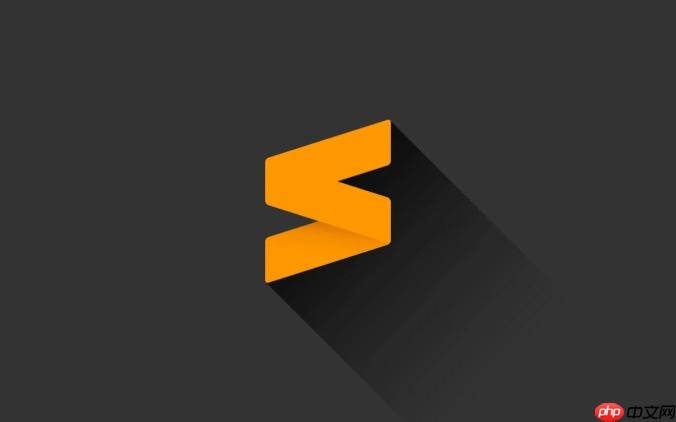
Sublime Text 可以在不打开文件的情况下搜索整个项目的文件内容,主要通过“查找并替换”功能实现。这个操作能快速定位包含特定文本的文件,提升工作效率。
这是最常用且高效的方法,可以在所有文件中搜索指定内容,并直接看到结果。
js/ 或 src/components,限定在特定目录下搜索。*.css 或 config.json,按文件类型或具体文件搜索。如果想缩小搜索范围,可以先在侧边栏选中目标文件夹。
命令面板可以快速调用相关功能或切换设置。
以上就是sublime怎么在不打开文件的情况下搜索文件内容_sublime不打开文件搜索内容方法的详细内容,更多请关注php中文网其它相关文章!

每个人都需要一台速度更快、更稳定的 PC。随着时间的推移,垃圾文件、旧注册表数据和不必要的后台进程会占用资源并降低性能。幸运的是,许多工具可以让 Windows 保持平稳运行。

Copyright 2014-2025 https://www.php.cn/ All Rights Reserved | php.cn | 湘ICP备2023035733号